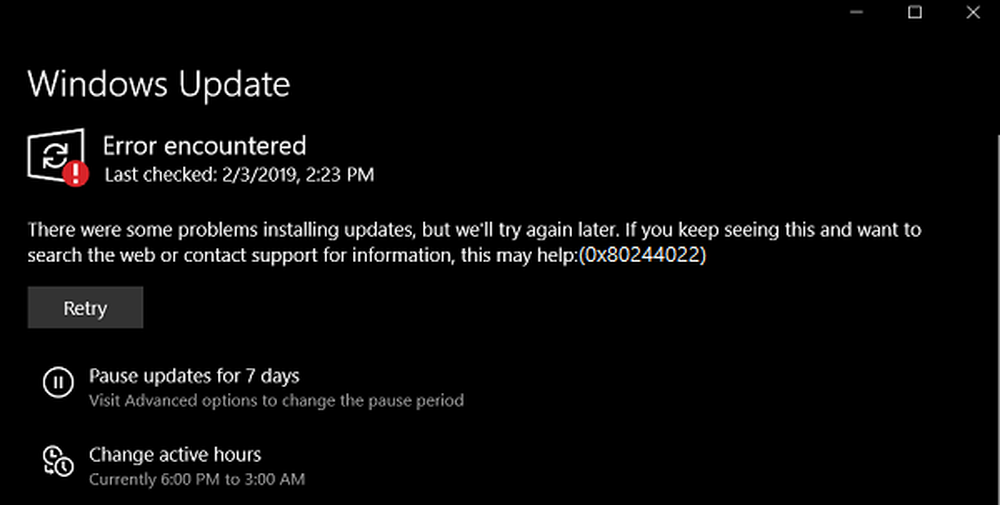Fix Windows Update Fehler 0x80246008 in Windows 10
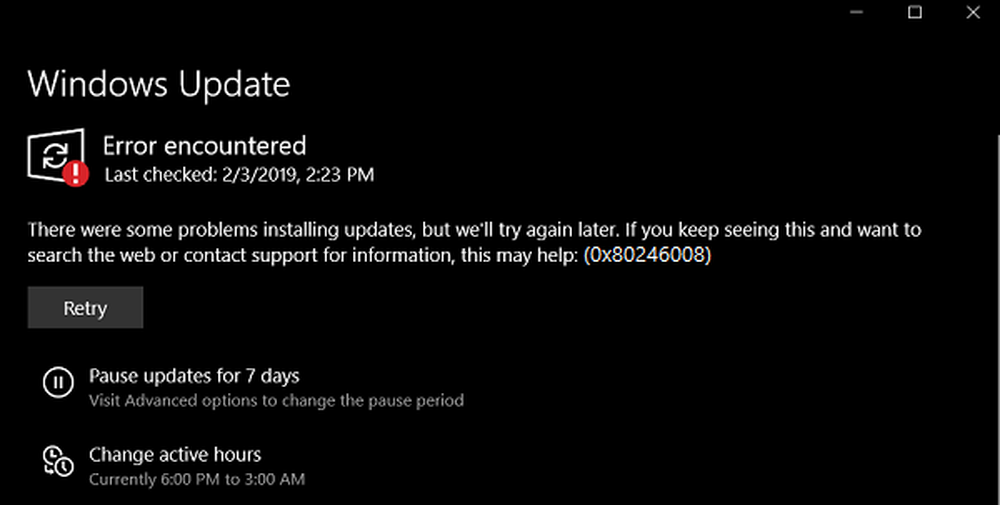
Der Fehlercode von 0x80246008 für Windows Updates können während verschiedener Phasen eines Updates beim Herunterladen, Installieren oder sogar beim Initialisieren eines Updates auftreten. Sie beschränkt sich auf eine einzige Ursache und bezieht sich auf die Zustellbarkeit einer Datei von einem Microsoft-Server auf einen Computer. Daher können diese Updates sowohl für Windows-Updates als auch für Microsoft Store gelten. Es kann eine Ursache dafür sein, dass Windows Update nicht einmal aufgrund von Konflikten von Drittanbieterprogrammen wie Antiviren- und Firewall-Software funktioniert. In manchen Fällen ist dies auf beschädigte Disk Image- oder Systemdateien oder auf unterstützende Windows Update-Komponenten und -Dienste zurückzuführen, die nicht ordnungsgemäß funktionieren.

Windows Update-Fehler 0x80246008
Um den Fehlercode zu entfernen 0x80246008, Sie müssen eine oder mehrere der folgenden Aufgaben ausführen:
- Ändern Sie die Registrierungseinstellung mithilfe der Eingabeaufforderung.
- Verwenden Sie die Systemdateiprüfung.
- Führen Sie die Windows Update-Problemlösungen aus.
- Deaktivieren Sie Ihr Antivirus oder Ihre Firewall.
- Setzen Sie die Windows Update-Ordner zurück.
1] Optimieren Sie die Windows-Registrierung über die Eingabeaufforderung
Beginnen Sie mit dem Schlagen der WINKEY + X Kombinationen und wählen Sie Eingabeaufforderung (Admin) So starten Sie die Eingabeaufforderung mit Administratorrechten.
Navigieren Sie in der Befehlszeile der Eingabeaufforderung zum Stammspeicherort dieses startfähigen Geräts.
Wenn Sie dort sind, geben Sie Folgendes ein, um die Dateierweiterungen anzuzeigen, und drücken Sie die Eingabetaste-
reg add HKLM \ SYSTEM \ CurrentControlSet \ Control \ BackupRestore \ FilesNotToBackup

Schließen Sie nun die Befehlszeile der Eingabeaufforderung.
Öffnen Sie den Windows-Dienste-Manager und suchen Sie nach den folgenden Diensten:
- Windows Update - Handbuch (ausgelöst)
- Intelligenter Hintergrundübertragungsdienst - Handbuch.

Öffnen Sie ihre Eigenschaften, und stellen Sie sicher, dass der Starttyp wie oben angegeben mit dem Namen übereinstimmt und die Dienste ausgeführt werden. Wenn nicht, klicken Sie auf Start Taste.
2] Verwenden Sie die Systemdateiprüfung
Öffnen Sie ein Eingabeaufforderungsfenster mit erhöhten Rechten, geben Sie den folgenden Befehl ein und drücken Sie die Eingabetaste, um die Systemdateiprüfung auszuführen:
sfc / scannow
Starten Sie Ihr System neu, nachdem der Scan abgeschlossen ist.
Sie können auch unser kostenloses FixWin verwenden, um das System File Checker-Dienstprogramm mit einem Klick auszuführen.
3] Führen Sie die Windows Update-Problemlösungen aus
Sie können den Windows Update-Ratgeber und auch den Online-Windows-Update-Ratgeber von Microsoft ausführen und prüfen, ob dies bei der Behebung von Problemen hilfreich ist.
4] Deaktivieren Sie Ihr Antivirus oder Ihre Firewall
Sie können versuchen, Windows Defender vorübergehend zu deaktivieren, das standardmäßig auf Ihrem Windows 10-Computer installiert ist. Sie können die Windows-Firewall auch auf Ihrem Computer deaktivieren und prüfen, ob dadurch die aufgetretenen Fehler behoben werden. Wenn Sie Sicherheitssoftware von Drittanbietern verwenden, deaktivieren Sie diese und sehen Sie.
5] Setzen Sie die Windows Update-Ordner zurück
Sie müssen den Inhalt des SoftwareDistribution-Ordners löschen und den Catroot2-Ordner zurücksetzen.
Hoffe das hat geholfen.